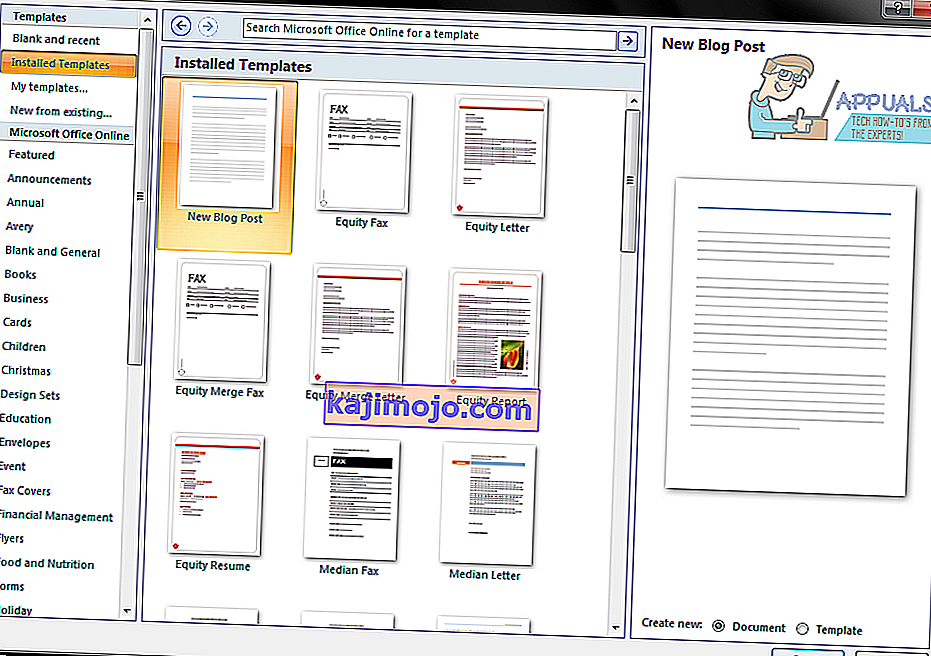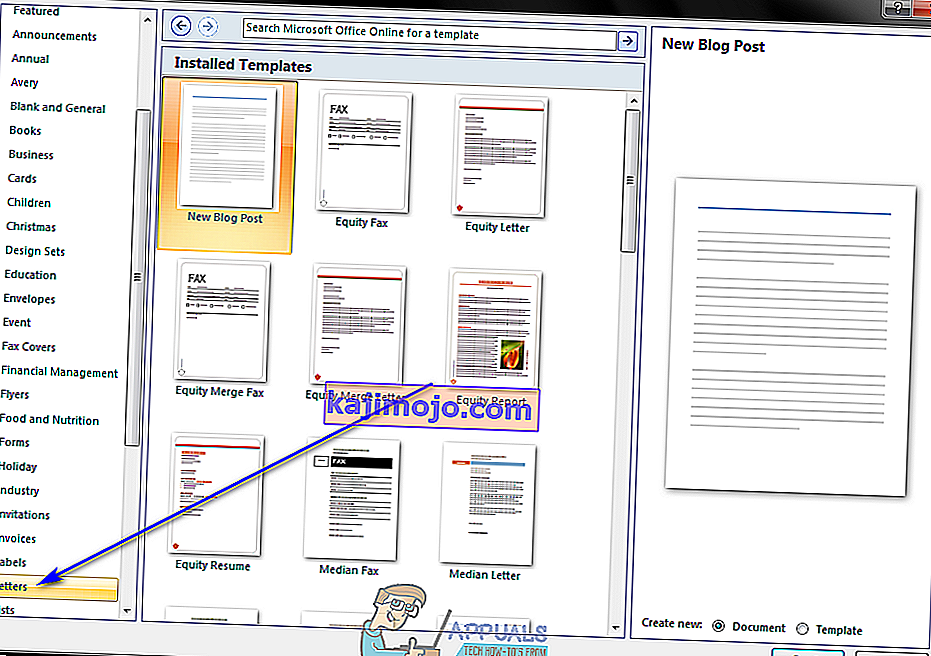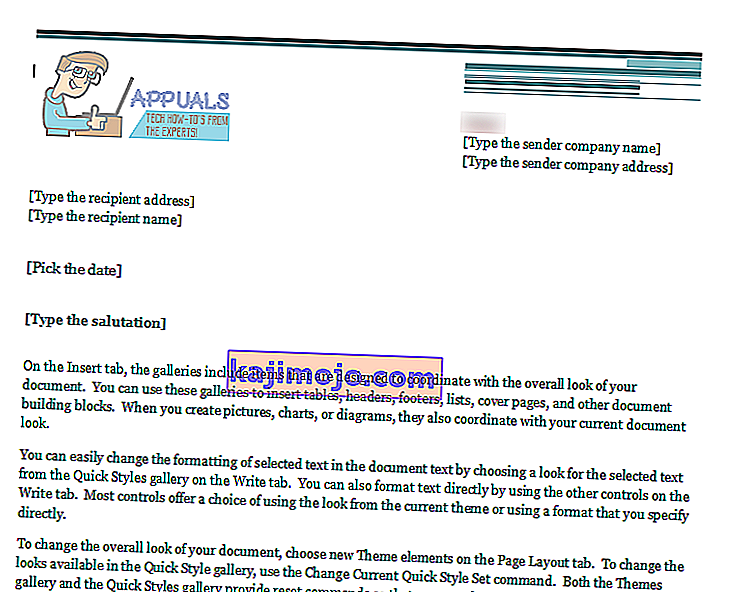Vēstules joprojām ir nozīmīga pasaules ekosistēmas sastāvdaļa. Lai arī vēstules ir kļuvušas par apdraudētu saziņas veidu, tās joprojām ir svarīgas formālā vidē, un cilvēkiem joprojām ir jāraksta vēstules dažādu iemeslu dēļ. Tādā gadījumā pat mūsdienu datori ļauj lietotājiem viegli rakstīt vēstules, izmantojot tos. Tomēr, ja vēlaties rakstīt burtu Windows datorā, jums ir dažas dažādas iespējas - jūs varat vienkārši atvērt jaunu WordPad instanci un manuāli ierakstīt un formatēt vēstuli kā alu cilvēks, vai arī izvēlēties fani opciju un ierakstiet vēstuli, izmantojot Microsoft Word.
Varētu domāt, kā burta rakstīšana, izmantojot Microsoft Word, ir opcija “fancier” - vai jums nebūs manuāli jāievada un jāformatē vēstule, ja to veidojat, izmantojot Microsoft Word? Lielākā daļa vēstules jums būs jāievada tikai tad, ja to rakstāt, izmantojot Microsoft Word, un, ja jūs to izdarīsit pareizi, jūsu vēstules formatēšana tiks jums rūpēta. Kā tas ir iespējams? Nu, Microsoft Word komplektā ir iepriekš instalēts plašs dažādu dokumentu veidņu klāsts - šajās veidnēs ir iekļautas arī vēstuļu veidnes.
Vēstules veidnē programmā Microsoft Word ir viss izklāsts par to, kādai vēstulei vajadzētu izskatīties - sākot no apsveikuma līdz pamattekstam un no beigu ziņojuma līdz paraksta laukumam - un jums atliek tikai aizpildīt tukšās vietas un aizstāt viettura tekstu ar jūsu vēstules faktisko jautājumu. Dažās burtu veidnēs ir pat vizuāli elementi, kas domāti, lai uzlabotu vēstules izskatu un padarītu to pievilcīgāku un saistošāku. Ir veidnes visu veidu dažādiem burtiem, un, ja starp veidnēs, kas tika iepriekš instalētas programmā Word, neatrodat savām vajadzībām atbilstošu burtu veidni, varat vienkārši lejupielādēt veidni, kas atbilst jūsu tempam, vai iegūt to no Microsoft Office Online .
Vēstules ievadīšana Microsoft Word, izmantojot burtu veidni, faktiski ir diezgan vienkārša. Lai izmantotu burtu veidni, lai ierakstītu burtu programmā Microsoft Word, jums:
- Palaidiet programmu Microsoft Word .
- Atkarībā no izmantotās Microsoft Word versijas rīkjoslā noklikšķiniet uz Fails vai uz Microsoft Office logotipa.
- Noklikšķiniet uz Jauns .

- Kreisajā rūtī noklikšķiniet uz Instalētās veidnes zem Veidnes sadaļā.
- Pārskatiet veidnē iepriekš instalētās veidnes, atrodiet burtu veidni, kas atbilst jūsu prasībām, un noklikšķiniet uz tās, lai to atlasītu. Ja Microsoft Word instalētajās veidnēs neatrodat veidni, kas atbilst rēķinam, vienkārši lejupielādējiet modeli, kas ir vairāk meklējamais, no interneta vai kreisajā rūtī noklikšķiniet uz Burti , atrodiet precīzi veidni kas jums nepieciešams, un noklikšķiniet uz Lejupielādēt, lai to lejupielādētu un izmantotu.
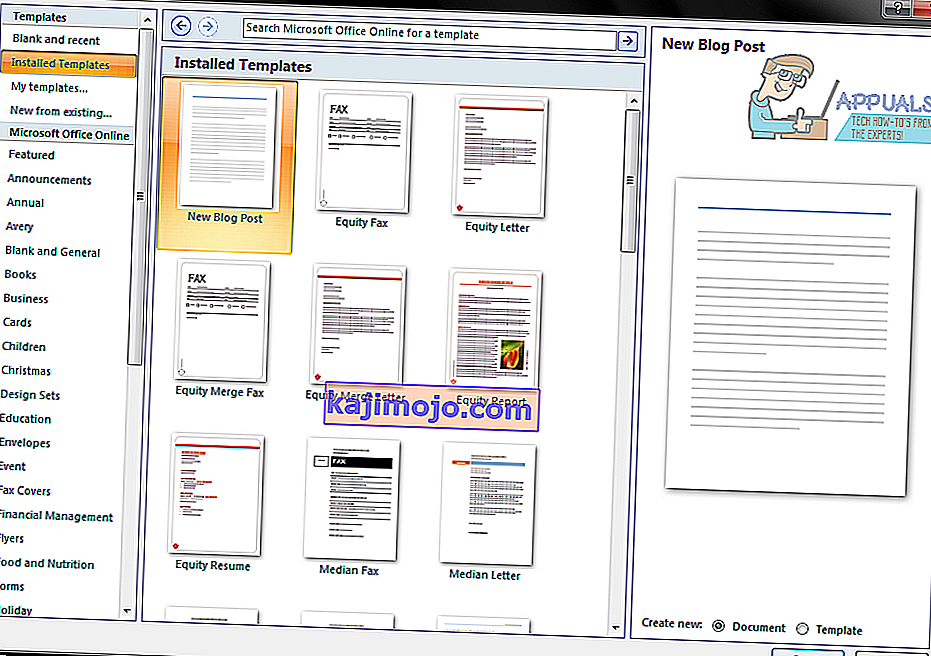
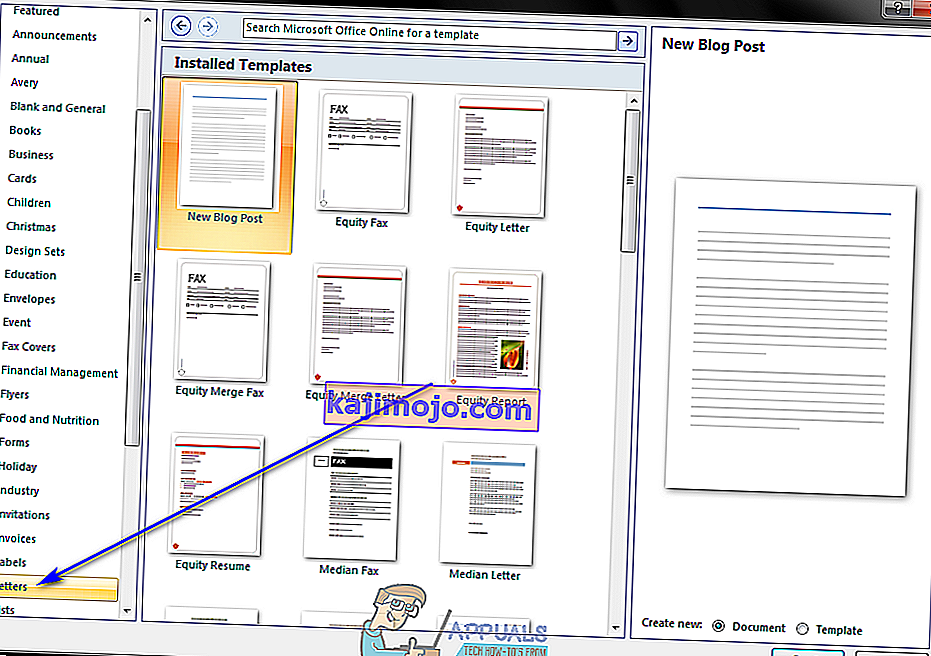
- Noklikšķiniet uz Izveidot . Kad jūs to izdarīsit, Microsoft Word izveidos jaunu dokumentu, pamatojoties uz jūsu atlasīto veidni.
- Ievadiet atbilstošo informāciju uzaicinātajās atstarpēs (piemēram, jūsu vārds, adrese un saņēmēja vārds), ierakstiet burta pamattekstu, kā parasti, un parakstiet vēstuli ar savu vārdu vietā, kas paredzēta jūsu parakstam. .
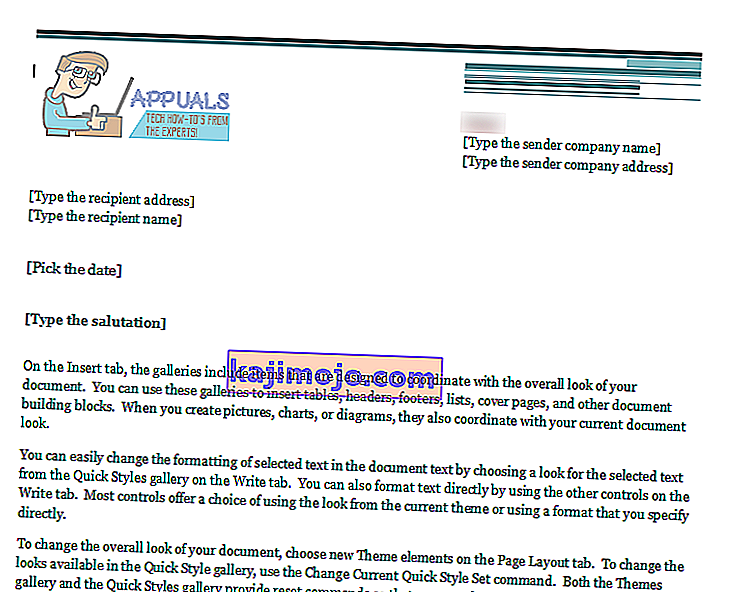
- Pārliecinieties, vai vēstule izskatās tieši tā, kā vēlaties, un saglabājiet to.
Kad esat pabeidzis, varat doties uz priekšu un saņemt vēstuli tam, kam tā adresēta. Jūs varat nosūtīt vēstuli saņēmējam pa e-pastu vai izdrukāt vēstuli un likt to nosūtīt. Ja izvēlaties, lai vēstule tiktu izdrukāta, rakstot, lai iegūtu profesionālāku un formālāku pieskārienu, ieteicams parakstīt vēstuli ar pildspalvu, nevis tikai savu vārdu.